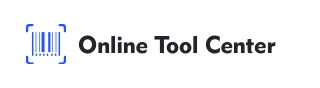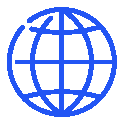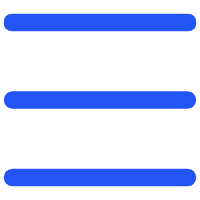คิวอาร์โค้ด กลายเป็นเครื่องมืออำนวยความสะดวกในการเข้าถึงเว็บไซต์ ดาวน์โหลดแอพพลิเคชั่น และอื่นๆ ได้ง่ายๆ เพียงแค่สแกนรวดเร็ว
แต่คุณจะทำอย่างไรเมื่อรหัส QR ที่คุณต้องสแกนปรากฏบนหน้าจอคอมพิวเตอร์หรือทีวี เรียนรู้วิธีการสแกน QR Code บนหน้าจอช่วยให้คุณประหยัดเวลาและความพยายาม ไม่ว่าคุณจะต้องการเข้าเว็บไซต์ ขอส่วนลด หรือเชื่อมต่อกับเครือข่าย Wi-Fi
ในคู่มือนี้เราจะแนะนำคุณผ่านขั้นตอนในการสแกนรหัส QR โดยตรงจากหน้าจอรวมถึงวิธีที่ดีที่สุดสำหรับอุปกรณ์ที่แตกต่างกัน
ทำไมต้องสแกนคิวอาร์โค้ดบนหน้าจอ
มีหลายกรณีที่คุณอาจต้องสแกน QR Code บนหน้าจอ
ตัวอย่างเช่น เมื่อคุณดูทีวี รหัส QR อาจปรากฏขึ้นในโฆษณาที่ให้ข้อมูลเพิ่มเติมหรือข้อเสนอพิเศษ
ในทำนองเดียวกันคุณอาจเห็นรหัส QR ในงานนำเสนอออนไลน์เว็บไซต์และแม้กระทั่งวิดีโอสอน ความสามารถในการสแกนรหัสเหล่านี้ช่วยให้คุณมั่นใจได้ว่าคุณจะไม่พลาดเนื้อหาหรือข้อเสนอที่สำคัญใด ๆ
ฉันจะสแกน QR Code บนหน้าจอคอมพิวเตอร์ได้อย่างไร?
เมื่อ QR Code ปรากฏบนหน้าจอคอมพิวเตอร์ วิธีที่ง่ายที่สุดในการสแกนคือการใช้สมาร์ทโฟน วิธีการดำเนินงานดังต่อไปนี้:
1. เปิดแอปกล้องบนสมาร์ทโฟน: แอปกล้องสำหรับสมาร์ทโฟนที่ทันสมัยที่สุดมีเครื่องสแกนรหัส QR ในตัว เพียงแค่เปิดกล้องแล้วชี้ไปที่คิวอาร์โค้ดบนหน้าจอคอมพิวเตอร์
2. จัดเรียงรหัส QR ในกรอบ: ตรวจสอบให้แน่ใจว่ารหัส QR มีแสงสว่างเพียงพอและมองเห็นได้อย่างสมบูรณ์ภายในกรอบกล้อง กล้องมักจะตรวจจับรหัส QR โดยอัตโนมัติและแจ้งให้คุณเปิดลิงก์ที่เกี่ยวข้อง
3. ทำตามคำแนะนำ: การแจ้งเตือนจะปรากฏขึ้นเมื่อสมาร์ทโฟนของคุณระบุรหัส QR แตะเพื่อเปิดลิงก์หรือทำตามที่ต้องการ
หากกล้องสมาร์ทโฟนของคุณไม่สามารถระบุรหัส QR ได้โดยอัตโนมัติคุณสามารถใช้แอพสแกนรหัส QR เฉพาะซึ่งหลายแอพนั้นฟรีและสามารถใช้ได้กับอุปกรณ์ iOS และ Android
ฉันจะสแกน QR Code บนหน้าจอทีวีได้อย่างไร
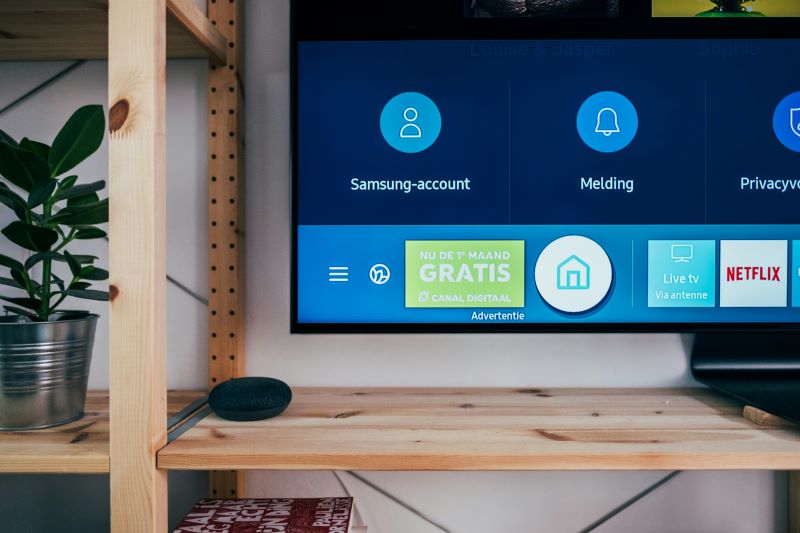
การสแกนรหัส QR บนหน้าจอทีวีอาจเป็นเรื่องยุ่งยากเล็กน้อยเนื่องจากระยะทางและขนาดหน้าจอ แต่ทำตามขั้นตอนที่คล้ายกัน:
1. ใช้กล้องสมาร์ทโฟน: เช่นเดียวกับหน้าจอคอมพิวเตอร์ให้เปิดแอปกล้องสมาร์ทโฟนและชี้ไปที่รหัส QR ที่แสดงบนหน้าจอทีวี
2. ปรับระยะทาง: คุณอาจต้องปรับระยะห่างระหว่างสมาร์ทโฟนและหน้าจอทีวี ใกล้เกินไป รหัส QR อาจเบลอ ไกลมากจนกล้องอาจตรวจไม่พบ หาจุดที่ดีที่สุดสำหรับคิวอาร์โค้ดที่ชัดเจนและคมชัด
3. สแกนและเข้าถึง: หลังจากตรวจพบ QR Code แล้ว แตะการแจ้งเตือนบนสมาร์ทโฟนเพื่อเข้าถึงเนื้อหาของลิงก์
หากคุณจำเป็นต้องสแกน QR Code บนหน้าจอทีวีเป็นประจำ คุณอาจพิจารณาใช้แอปพลิเคชันสแกน QR Code ที่ให้ความสามารถในการซูมหรือโฟกัสที่ดีขึ้น ทำให้ง่ายต่อการจับรหัสจากระยะไกล
การตรวจสอบคำถามที่พบบ่อย
แม้ว่าการสแกน QR Code บนหน้าจอจะง่าย แต่คุณอาจพบปัญหาบางอย่าง นี่คือบางส่วนของปัญหาที่พบบ่อยและวิธีการแก้ปัญหาของพวกเขา:
1. เบลอ QR Code: หากรหัส QR แสดงภาพเบลอบนหน้าจอให้ลองปรับความละเอียดหน้าจอหรือซูมเข้า นี่เป็นสิ่งสำคัญอย่างยิ่งเมื่อสแกนรหัส QR บนหน้าจอทีวีเนื่องจากระยะทางทำให้เบลอ
2. แสงที่ไม่ดี: ตรวจสอบให้แน่ใจว่าหน้าจอที่แสดงรหัส QR มีแสงสว่างเพียงพอและไม่มีแสงจ้า การปรับตำแหน่งของคุณเพื่อลดการสะท้อนก็จะช่วยได้เช่นกัน
3. ซอฟต์แวร์กล้องที่ล้าสมัย: หากกล้องสมาร์ทโฟนของคุณไม่สามารถรับรู้รหัส QR โปรดตรวจสอบให้แน่ใจว่าซอฟต์แวร์โทรศัพท์มือถือของคุณเป็นปัจจุบัน บางครั้งซอฟต์แวร์รุ่นเก่าอาจขาดคุณสมบัติที่จําเป็น
4. ใช้แอปไม่ถูกต้อง: แม้ว่าแอปกล้องบนสมาร์ทโฟนส่วนใหญ่จะสามารถสแกนรหัส QR ได้ แต่บางอุปกรณ์ต้องใช้เครื่องสแกนรหัส QR โดยเฉพาะ หากคุณพบปัญหาโปรดดาวน์โหลดแอปพลิเคชันที่เชื่อถือได้
ฉันจะสแกนรหัส QR บนหน้าจอโดยใช้กล้องเดสก์ท็อปหรือแล็ปท็อปได้อย่างไร

ในขณะที่คนส่วนใหญ่ใช้สมาร์ทโฟนในการสแกน QR Code บางครั้งคุณอาจต้องการใช้เว็บแคมของคอมพิวเตอร์ในการสแกน QR Code บนหน้าจอ วิธีการนี้ไม่ธรรมดา แต่อาจมีประโยชน์ในบางกรณี
1. ติดตั้งส่วนขยายเครื่องสแกนรหัส QR: เบราว์เซอร์บางตัวมีส่วนขยายการสแกนรหัส QR ซึ่งสามารถใช้เว็บแคมของคุณเพื่อสแกนรหัสที่แสดงบนหน้าจอ
2. เปิดเครื่องสแกนรหัส QR: เปิดโปรแกรมส่วนขยายและอนุญาตให้เข้าถึงเว็บแคมของคุณ
3. สแกนรหัส QR: วางหน้าจอเพื่อให้รหัส QR สามารถมองเห็นได้ภายในกรอบของเว็บแคม ส่วนขยายโปรแกรมจะตรวจจับและประมวลผลคิวอาร์โค้ด
วิธีนี้มีประโยชน์อย่างยิ่งหากคุณไม่สามารถเข้าถึงสมาร์ทโฟนหรือกล้องสมาร์ทโฟนไม่ทำงานอย่างถูกต้อง
ความคิดล่าสุด
การเรียนรู้การสแกน QR Code บนหน้าจอถือเป็นทักษะพื้นฐานของยุคดิจิทัลในปัจจุบัน ไม่ว่าคุณจะสแกน QR Code บนหน้าจอทีวีจอคอมพิวเตอร์หรือแม้แต่แท็บเล็ตด้วยเครื่องมือที่เหมาะสมกระบวนการนี้รวดเร็วและง่ายดาย
ตรวจสอบให้แน่ใจว่ากล้องสมาร์ทโฟนของคุณมีความทันสมัยและหากคุณพบรหัส QR เป็นประจำในชีวิตประจำวันลองดาวน์โหลดแอปพลิเคชันสแกนรหัส QR แบบพิเศษ
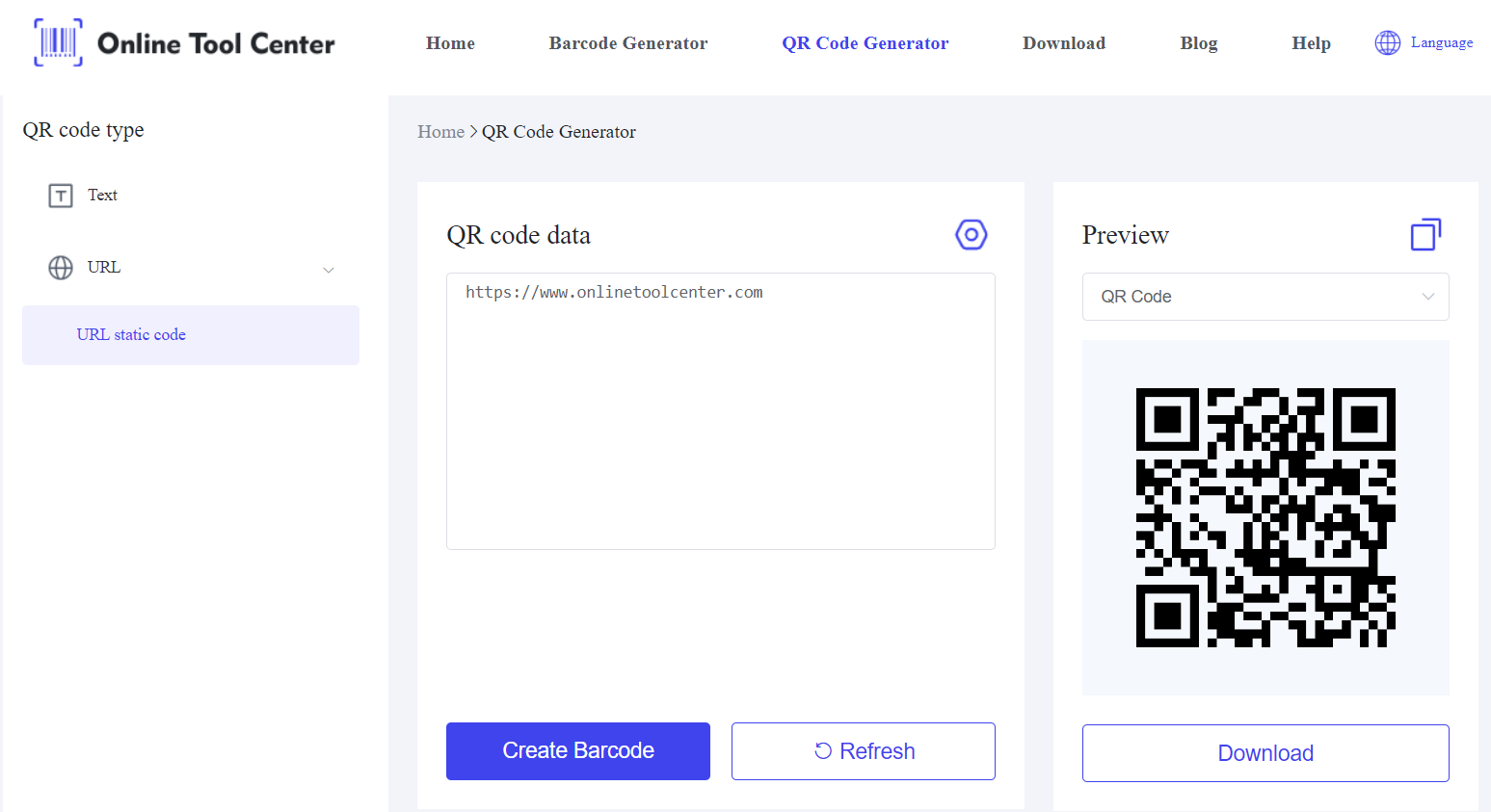
สำหรับผู้ที่ต้องการสร้างรหัส QR บ่อยครั้งเครื่องสร้างรหัส QR ฟรีช่วยให้คุณสามารถสร้างรหัส QR ที่กำหนดเองได้อย่างรวดเร็วและมีประสิทธิภาพ ไม่ว่าจะเป็นการใช้งานส่วนตัวหรือเพื่อการค้า การสร้างและสแกน QR Code ไม่เคยง่ายเท่านี้มาก่อน